Как из Instagram сохранить картинку на iPhone
Почти каждый хоть раз сталкивался с необходимостью скачать фото из Instagram на телефон. Однако сделать это не так просто — в приложении нет кнопки «Сохранить картинку»; скорее всего, чтобы между пользователями было меньше конфликтов с авторскими правами. Тем не менее иногда скачать картинку или видео из Instagram действительно необходимо. И есть способ сделать это всего за несколько секунд, без установки неизвестных приложений для скачивания фото.
Есть несколько способов сохранить фото из Инстаграм на телефон
В Интернете можно найти множество инструкций, как из Инстаграмма сохранить картинку на телефон. В основном там предлагают скачать приложение типа «InstaSaver Pro Max» (название чисто для примера, но как-то так они обычно и называются), которое выполнит эту задачу. Но лучше подобными решениями не пользоваться.
Во-первых, в таких приложениях чаще всего просят авторизоваться с помощью учетной записи Instagram. Доверять свой логин и пароль непонятно кому — не лучшая затея. Учитывая, что в последнее время стало довольно много спамеров и мошенников. Во-вторых, некоторые программы работают на ПЛАТНОЙ основе. Да, они предлагают заплатить за, казалось бы, довольно простое действие. И люди платят, чтобы избавить себя от лишней головной боли.
Доверять свой логин и пароль непонятно кому — не лучшая затея. Учитывая, что в последнее время стало довольно много спамеров и мошенников. Во-вторых, некоторые программы работают на ПЛАТНОЙ основе. Да, они предлагают заплатить за, казалось бы, довольно простое действие. И люди платят, чтобы избавить себя от лишней головной боли.
Но есть самое простое решение, доступное буквально каждому пользователю iPhone (или Android). На загрузку фото с его помощью у вас уйдет всего несколько секунд. Кроме того, этот способ работает не только с картинками, но и с видео!
Как сохранить фото из Instagram на iPhone
- Откройте Instagram и найдите фотографию, которую хотите сохранить. Нажмите кнопку с тремя точками в правом верхнем углу и выберите «Копировать ссылку»;
- Перейдите по этой ссылке и добавьте себе телеграм-бота Save As Bot, который позволяет вычленять фото, видео и другой контент из Инстаграма;
- Пропишите в строке ввода сообщений команду активации /start, дождитесь, пока бот включится и поприветствует вас;
- Теперь просто отправьте ему ссылку на пост из Инстаграм, фотку из которого вы хотите сохранить.

Save As bot позволяет сохранить и фото, и видео, и IGTV, и даже Reels
Готово! Фотография, которая еще несколько секунд назад была только на странице пользователя в Instagram, теперь — в фотопленке вашего телефона. И вы можете делать с ней все, что захотите. Не забывая, конечно, про авторские права, если картинка вдруг ими защищена.
Очень круто, что бот Save As Bot позволяет скачать фотографию не только как обычный снимок, но и файлом, чтобы не потерять в качестве. А ещё он отдельно вычленяет подпись к публикации и даёт её отдельным сообщением.
На мой взгляд это самый простой способ скачать картинку из Инстаграм на телефон. Однако, если есть желание, можно воспользоваться альтернативой.
PS: На конец ноября 2020 этот способ перестал работать, т.к. Telegram перестал показывать картинки из Инстаграмма по ссылке. Возможно позже этот способ снова заработает.
Как еще скачать картинку из Инстаграм на телефон
- Скачайте приложение «Команды» себе на iPhone по этой ссылке;
- Перейдите в «Настройки» — «Быстрые команды» и разрешите установку команд из ненадёжных источников;
- Скачайте команду Instagram Media Saver по этой ссылке;
- Перейдите в приложение Instagram и найдите нужное фото или видео;
- Нажмите на кнопку контекстного меню (три горизонтальных точки) и выберите «Поделиться»;
- В открывшемся окне нажмите «Сохранить фото» или «Сохранить видео;
- Перейдите в приложение «Фото» и найдите там скачанный из Instagram видеоролик или картинку.

Разрешаете на свой страх и риск
Еще один вариант сохранить фото из Instagram
Еще несколько способов скачать фото или видео из Instagram вы можете посмотреть в нашей статье в Яндекс.Дзен.
Кому-то этот способ может понравится больше, но я бы рекомендовал скачивать фото через Telegram. По времени то же самое, зато не нужно устанавливать «Команды», разрешать ненадёжную команду и заниматься настройкой.
Как сохранить видео из инстаграма на компьютер и телефон
Сохранить видео из Инстаграм на компьютер можно с помощью специальных бесплатных сайтов.
Онлайн-сервис DownloadGram
Представляет собой удобный ресурс, который позволяет сохранить видео с Инстаграма всего за пару движений. Для того чтобы скачать любимый ролик необходимо осуществить действия.
- Перейти на страницу с понравившимся видео в Инстаграме.
- Нажать правой кнопкой мыши на ссылку в адресной строке. Из выпадающего списка выберите вариант «Копировать».
- Перейдите на официальный сайт сервиса DownloadGram по ссылке downloadgram.
 com. Нажмите правой кнопкой мыши на поле, где должна быть ссылка, и выберите пункт «Вставить». В окне нажмите активную кнопку «Download».
com. Нажмите правой кнопкой мыши на поле, где должна быть ссылка, и выберите пункт «Вставить». В окне нажмите активную кнопку «Download». - После этого в том же окне появится кнопка «Download Video», которую следует нажать.
- В новом окне пропишите путь на компьютере, куда сохранится ролик, и нажмите «Сохранить».
Онлайн-сервис Savefrom
Популярный бесплатный ресурс с поддержкой русского позволяет сохранять видеофайлы с различных социальных сетей, в том числе Instagram. Для того чтобы сохранить видео осуществите следующие действия.
- Откройте пост с интересным видео в социальной сети.
- В адресную строку, где указана ссылка на страницу, перед ней добавьте следующий текст: savefrom.net/. после этого нажмите «Ввод».
- После этого вы автоматически перенаправитесь на официальный сайт Savefrom, где нужно будет нажать активную кнопку-стрелку. Наблюдайте за процессом загрузки.
- После завершения загрузки выскочит иконка ролика с надписью «Скачать».
 Переходите о активной надписи.
Переходите о активной надписи. - После того как видео запустится в новом окне вы сможете сохранить его на планшет, ноут или ПК. Для этого нажмите на кнопку, представленную в виде троеточия, и выберите «Скачать».
Изменить код страницы
Если не хотите скачивать через вспомогательные ресурсы, то можете воспользоваться классическим функционалом вашего браузера. Для этого необходимо осуществить следующие действия.
- Открыть страницу с постом в Инстаграме, где размещен нужный ролик.
- Нажать комбинацию клавиш на клавиатуре Ctrl + Shift + I. Если не умеете работать с «горячими клавишами», то по старинке нажмите правой кнопкой мыши на ролик и из выпадающего списка кликните «Просмотреть код».
- После этого справа экрана увидите рабочую консоль с кодом страницы. Тут необходимо будет выбрать раздел «Network» и выбрать из него вкладку «Media».
- После работы с кодом нажмите «Плей» на ролике. Вы увидите, как в пустом списке файлов справа появится запись.
 Нажмите на нее правой кнокой и выберите «Открыть в новом окне».
Нажмите на нее правой кнокой и выберите «Открыть в новом окне». - После того как откроется новая вкладка с видео появиться возможность его загрузки на компьютер. Просто нажмите кнопку в виде троеточия и кликните «Скачать».
Как скачать видео на смартфон
Многие спрашивают, как сохранять видео из Инстаграма на телефон, и для всех ли операционных систем доступна такая возможность.
Бесплатное приложение FastSave for Instagram
Одно из наиболее востребованных приложений для выкачки ролика из Инсты. Работа с ним очень простая и интуитивно понятная.
- Установите утилиту через магазин вашей операционной системы (App Store или Play Market).
- Откройте приложение и нажмите переключатель рядом с его названием.
- Откройте понравившийся ролик в Инстаграме и нажмите троеточие над ним. Из открывающегося перечня кликните «Копировать ссылку».
- Утилита автоматически сохранит видеоклип в папку My Downloads.
Приложение QuickSave для сохранения контента
Принцип его работы немного отличается от рассмотренной выше утилиты.
- Установите приложение из магазина.
- Выберите клип в Инстаграме, нажмите троеточие и скопируйте ссылку.
- Запустите QuickSave на вашем смартфоне. Вы увидите, как ролик уже перенесен в главное меню программы.
- Сохраните видео, нажав кнопку-стрелку внутри круга.
- Файл будет сохранен на внутреннюю память в папку QuickSave
Instagrab
Сохранить видео из Инстаграм на айфон и другой смартфон можно с помощью онлайн-сервисов, например, Instagrab. Что нужно сделать для этого.
- Открыть видео в Инстаграме и скопировать ссылку на него.
- Открыть на смартфоне браузер и вбить в поиск instagrab.ru.
- В поле открывшегося сайта вставьте скопированную ссылку и кликните «Скачать». После отображения иконки клипа нажмите «Скачать видео».
- Откроется новая вкладка с клипом, где нужно нажать троеточие и выбрать из списка «Скачать». Сохраненный файл ищите в папке Downloads.

Заключение
Видео из Инстаграма можно скачивать как на компьютер, так и на телефон. Универсальным методом являются браузерные онлайн-утилиты вроде Instagrab и DownloadGram. Помните, что одним из главных недостатков бесплатных приложений является навязчивая реклама и возможность поймать вирус. Поэтому советуем пользоваться проверенными источниками и читать отзывы, оставленные пользователями.
Как сохранить видео из Инстаграма на телефон: подробная инструкция
Июнь 17th, 2019 Екатерина ВасильеваИногда очень хочется сохранить интересный контент из «Инстаграма», чтобы пересматривать его без интернета на телефоне. Если с фото всё проще — сделал обычный скриншот и картинка сохранилась, то что сделать с видео? Какие программы вам помогут загрузить полезный или просто смешной ролик?
Через «Телеграм»
Скачать видео можно с помощью мессенджера «Телеграм» (при этом нам не понадобится бот — будем использовать встроенный функционал программы):
- В «Инстаграме» откройте публикацию с видео, щёлкните по трём точкам.

Тапните по трём точкам вверху
- Выберите пункт «Скопировать ссылку».
Сделайте копию ссылки на видео
- Зайдите теперь в «Телеграм». Раскройте его меню, зайдите в «Избранное» и перейдите в облако.
- Вставьте в сообщение скопированную ранее ссылку на публикацию. Отправьте её диалог с собой же.
- Тапните по иконке в виде стрелки в левом верхнем углу видео. Видео скачается в сам «Телеграм». После загрузки вы сможете его смотреть в диалоге мессенджера.
Скачайте видео в диалог или сразу в галерею телефона
- Чтобы загрузить его полноценно в галерею, тапните по трём точкам в правом верхнем углу. Выберите в белом меню «Сохранение в галерею». Подождите немного — видео должно появиться в вашем телефоне, то есть оно будет сохранено в памяти смартфона.
Через стороннюю программу (на примере InstaSave)
Есть несколько сторонних программ, которые позволяют закачивать видео и фото с «Инстаграма»: InstaSave, InstaDown, InstaSaver и другие. Мы рассмотрим процедуру скачивания на примере InstaSave (она подходит и для «Андроида», и для «Айфона»):
Мы рассмотрим процедуру скачивания на примере InstaSave (она подходит и для «Андроида», и для «Айфона»):
- Зайдите в «Плей Маркет» или App Store (в зависимости от вашей ОС), найдите там InstaSave и установите программу стандартным способом как и любое другое приложение.
- Откройте в «инсте» видео, которое хотите скачать. Тапните по трём точкам вверху поста. Выберите копию ссылки на публикацию.
В интерфейсе «Инстаграма» скопируйте ссылку
- Запустите InstaSave. Зажмите строчку по центру и выберите опцию «Вставить». Кликните по Preview.
- Щёлкните по Save на следующей странице. Видео сразу загрузится в вашу галерею.
После вставки щёлкните по зелёной кнопке
Через сайт-сервис
Есть специальные сайты, которые разработаны для загрузки разного рода контента из «инсты». Рассмотрим один из них:
- Переходим по ссылке на сервис Instagram Downloader в браузере смартфона.
- Предварительно копируем ссылку на публикацию с видео в приложении «Инстаграм».

- Вставляем ссылку в поле. Кликаем внизу по синей кнопке Download.
В строку сервиса нужно добавить ссылку на видео
- В итоге появится видео для загрузки — щёлкаем теперь по ссылке Download. Браузер скачает ролик в папку, установленную по умолчанию для загрузок.
Загрузите ролик с помощью кликабельного слова Download
Как скачать сторис из Инстаграм — читайте в другой нашей статье.
Если у вас есть мессенджер «Телеграм», воспользуйтесь им, чтобы скачать ролик с «Инстаграма». Отправьте себе ссылку на публикацию с видео и сохраните его прямо из чата в галерею. Можно также использовать стороннюю программу InstaSave либо просто зайти через браузер на специальный сайт, вставить там ссылку на видео и получить другую ссылку уже на скачивание ролика.
Оцените статью: Поделитесь с друзьями!Как сохранить видео из Instagram ▷ ➡️ Creative Stop ▷ ➡️
Прочитав мое руководство о том, как использовать Instagram, вы тоже, как и многие другие пользователи в мире, наконец-то начали использовать известное приложение, чтобы принимать, редактировать и поделитесь фотографиями.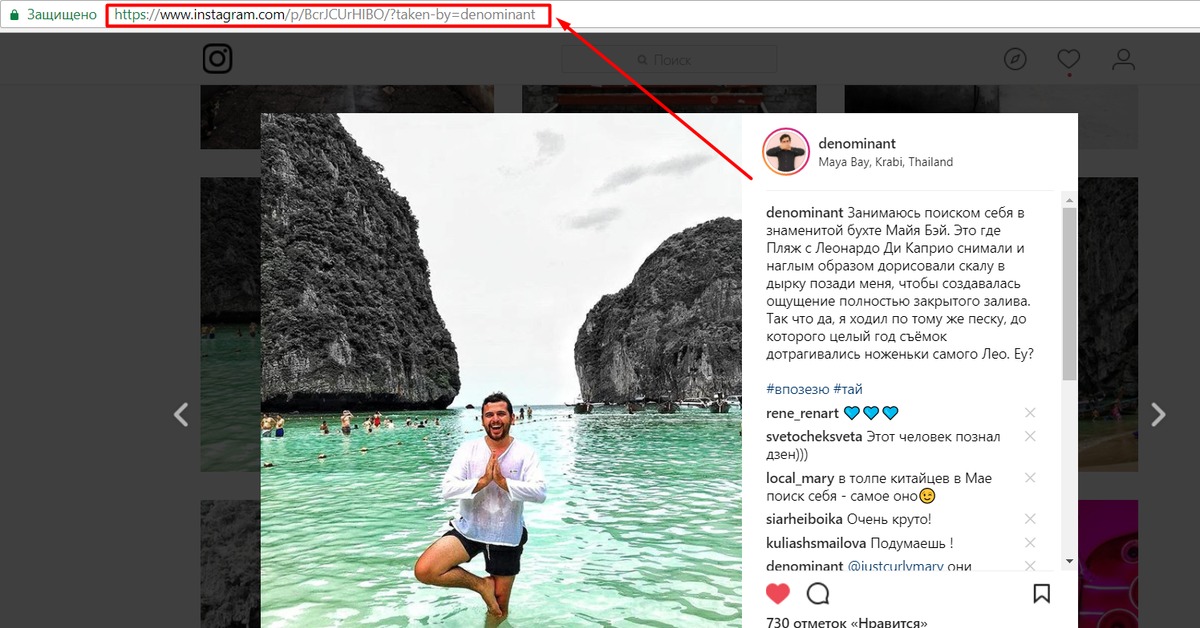
Предполагая, что в текущем состоянии дел знаменитое фотографическое приложение не интегрирует какую-либо специальную функцию, с помощью которой можно загружать видео, которыми поделились пользователи, для сохранения видео из Instagram, необходимо обратиться к решениям, так сказать, от третьих лиц. Поэтому, прибегая к использованию некоторых специальных онлайн-сервисов и специального программного обеспечения, становится возможным сохранение видео из Instagram, и это также довольно простая операция.
Уточнив это, если вам действительно интересно знать, что вам нужно сделать, чтобы иметь возможность сохранять видео из Instagram, я предлагаю вам выделить несколько минут свободного времени, расслабиться и сосредоточиться на чтении следующих строк. Я более чем уверен, что, в конце концов, вы добьетесь успеха в своей попытке и что при необходимости вы также будете готовы объяснить своим друзьям, как добиться того же результата.
Я более чем уверен, что, в конце концов, вы добьетесь успеха в своей попытке и что при необходимости вы также будете готовы объяснить своим друзьям, как добиться того же результата.
Сохраняйте видео из Instagram с 4K Stogram
Если вам интересно понять, как сохранять видео из Instagram на вашем ПК, я предлагаю вам прибегнуть к использованию 4K Stogram. Это бесплатное программное обеспечение, доступное для Операционная система Windows, OS X и Linux, который позволяет сохранять видео из Instagram, воздействуя на несколько элементов одновременно. Программа доступна в двух разных версиях: полностью бесплатная базовая, которая ограничивает количество одновременных подписок пользователей, и платная, не подразумевающая каких-либо ограничений. Если у вас нет особых потребностей, базовой версии программы должно быть более чем достаточно.
Чтобы сохранить видео из Instagram с помощью 4K Stogram, первое, что вам нужно сделать, это щелкнуть здесь, чтобы немедленно подключиться к веб-сайту программы. Затем нажмите кнопку Получите 4K Stogram чтобы загрузить программное обеспечение на свой компьютер. Когда загрузка будет завершена, щелкните по нему, чтобы открыть только что загруженный файл, и выполните простую процедуру установки, отображаемую на экране.
Затем нажмите кнопку Получите 4K Stogram чтобы загрузить программное обеспечение на свой компьютер. Когда загрузка будет завершена, щелкните по нему, чтобы открыть только что загруженный файл, и выполните простую процедуру установки, отображаемую на экране.
Затем запустите программу, щелкнув ее значок, затем дождитесь, пока окно программы не появится на экране, а затем введите имя пользователя Instagram, чьи видео вы хотите сохранить, в соответствующем текстовом поле вверху и щелкните нажмите кнопку
На этом этапе видео (а также фотографии), опубликованные в Instagram пользователем, имя которого вы указали ранее, будут автоматически загружены на ваш компьютер, и после завершения загрузки они будут сохранены в папке. IMAGENES из этого
При необходимости вы можете остановить и возобновить загрузку видео, просто нажав соответствующие кнопки, которые появляются рядом с именем пользователя, чьи видео вы загружаете. Если, напротив, вы намерены удалить пользователя из приложения и больше не сохранять его содержимое на ПК, просто нажмите на X красный, который появляется в правом верхнем углу.
Если, напротив, вы намерены удалить пользователя из приложения и больше не сохранять его содержимое на ПК, просто нажмите на X красный, который появляется в правом верхнем углу.
Сохраняйте видео из Instagram с помощью JDownloader
Еще одно действенное решение для сохранения видео из Instagram, действующего с компьютера, — это прибегнуть к использованию JDownloader. Если вы никогда не слышали о нем, вы должны знать, что это известный менеджер загрузок (если вы правильно помните, я подробно рассказывал об этом в моем руководстве по использованию JDownloader), который позволяет вам загружать файлы любого типа из Интернет очень просто, когда быстро. Программа бесплатна, имеет открытый исходный код и может использоваться в Windos, OS X и Linux.
Чтобы сохранить видео из Instagram с помощью JDownloader, первое, что вам нужно сделать, это щелкнуть здесь, чтобы перейти на страницу загрузки программного обеспечения. Затем нажмите ссылку под изображением Операционная система вы использовали и ждите, пока установочный файл программы загрузится на ваш компьютер. Когда загрузка будет завершена, нажмите полученный установочный файл, а затем следуйте простому мастеру, отображаемому на экране, для настройки программы.
Затем нажмите ссылку под изображением Операционная система вы использовали и ждите, пока установочный файл программы загрузится на ваш компьютер. Когда загрузка будет завершена, нажмите полученный установочный файл, а затем следуйте простому мастеру, отображаемому на экране, для настройки программы.
Затем запустите JDownloader, щелкнув его значок и убедитесь, что кнопка соответствует функции Включить или отключить проверку буфер обмена Прикрепленное вверху окно программы помечено.
Затем откройте веб-браузер которые вы регулярно используете для просмотра веб-страниц, введите www.instagram.com в адресной строке и нажмите кнопку послать в клавиатура. На веб-странице, которую вы видите в этот момент, нажмите элемент Войти настоящее время заполните поля Имя пользователя es Пароль введите данные для входа в Instagram, а затем нажмите кнопку Войти для входа в Instagram из сети.
После того, как вы вошли в Instagram из браузера, заполните поле поиска вверху, указав свой псевдоним или псевдоним человека, который поделился видео, которое вы хотите сохранить на своем ПК, а затем щелкните правильный результат среди вложений в отображаемый список пользователей. Теперь найдите интересующее вас видео и нажмите на него, а затем скопируйте прикрепленную ссылку в адресную строку браузера.
После этого JDownloader автоматически добавит фильм Instagram, который вы хотите сохранить на своем ПК, в список файлов для загрузки, и чтобы начать процедуру загрузки, все, что вам нужно сделать, это нажать кнопку играть присутствует в верхнем левом углу окна JDownloader. В конце концов, вы также можете добавить больше видео в список файлов для загрузки через JDownloader, просто повторив шаги, указанные в предыдущих строках для каждого интересующего фильма.
Затем дождитесь его запуска и завершения процедуры загрузки, затем перейдите в папку, предназначенную для сохранения файлов из Интернета, чтобы просмотреть все видео, которые только что были загружены из Instagram.
Если у вас есть проблемы с использованием JDownloader, и в том случае, если, несмотря на то, что вы следовали моим инструкциям в письме, вы не можете сохранять видео из Instagram, я предлагаю вам обратиться к моему руководству о том, как разбить JDownloader на сектора, чтобы узнать, как лучше настроить программу и решить любые проблемы. проблема, которая могла возникнуть во время его установки.
Сохраняйте видео из Instagram с помощью IFTTT + Dropbox
В качестве альтернативы уже предложенным мною решениям можно сохранять видео из Instagram, как с компьютера, так и с мобильного, прибегая к совместному использованию IFTTT es Dropbox. Если вы никогда не слышали об этом, знайте, что IFTTT — очень известный и широко признанный онлайн-сервис, который позволяет автоматизировать обмен данными и информацией между различными дополнительными службами, связанными с Интернетом.![]() Dropbox — это известная платформа для облачного хранения который позволяет хранить файлы в Интернете и синхронизировать их на всех ваших устройствах (если вы правильно помните, я подробно обсудил это в своем руководстве по использовать Dropbox).
Dropbox — это известная платформа для облачного хранения который позволяет хранить файлы в Интернете и синхронизировать их на всех ваших устройствах (если вы правильно помните, я подробно обсудил это в своем руководстве по использовать Dropbox).
Чтобы сохранить видео из Instagram с помощью этих двух сервисов для начала, нажмите здесь, чтобы подключиться к главной веб-странице веб-сайта IFTTT, а затем нажмите кнопку Cantar более сильный который отображается на экране, и заполните регистрационную форму для услуги, указав свой адрес электронная почта и пароль, который вы хотите использовать для регистрации. Затем нажмите кнопку Создать учетную запись. Если у вас уже есть учетная запись IFTTT, вместо нажатия Зарегистрироваться нажмите кнопку Регистрация затем заполните формы, отображаемые на экране, введя свое имя пользователя или адрес электронной почты, которые вы обычно используете, чтобы воспользоваться услугой, и соответствующий пароль, а затем нажмите синюю кнопку Петь в.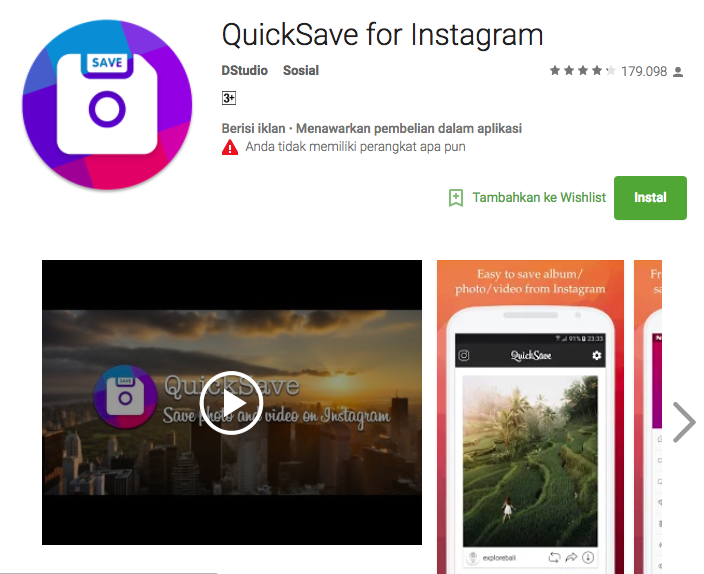
После того, как вы вошли в сервис, используйте скрипт Архив моего видео в Instagram в Dropbox что позволяет хранить все видео, которыми вы делитесь в Instagram, прямо в вашей учетной записи Dropbox. Чтобы получить доступ к скрипту, нажмите здесь, чтобы активировать его, вместо этого нажмите кнопки Соединяться, чтобы подключить IFTTT к своим аккаунтам в Instagram и Dropbox, и Добавлять. Кроме того, если вы хотите получать уведомления каждый раз, когда видео из Instagram сохраняется в вашей учетной записи Dropbox, прежде чем нажимать кнопку Добавлять поставьте галочку рядом с товаром Получать уведомления при запуске этого рецепта. Обратите внимание, что для успешного завершения операции вы должны разрешить IFTTT доступ как к своей учетной записи Instagram, так и к учетной записи Dropbox.
Затем убедитесь, что сценарий действительно активирован, щелкнув запись Мои рецепты который размещается в верхней части веб-страницы IFTTT и обеспечивает размещение изображения поверх элемента Архив моего видео в Instagram в Dropbox окрашен. Если скрипт не активен, изображение будет черно-белым. В этом случае, чтобы активировать скрипт, нажмите значок, представляющий кнопку питания справа.
Если скрипт не активен, изображение будет черно-белым. В этом случае, чтобы активировать скрипт, нажмите значок, представляющий кнопку питания справа.
После активации скрипта вы можете получить доступ к общим видео в Instagram, просто войдя в Dropbox со своей учетной записью с любого из ваших устройств, а затем перейдя в автоматически созданную папку для сохранения файлов.
В качестве альтернативы только что предложенному решению вы можете прибегнуть к использованию Если мне нравится видео в Instagram, загрузите видеофайл в Dropbox., еще один скрипт IFTTT, который позволяет сохранять видео из Instagram в Dropbox, пока вам нравятся интересующие вас видео, как ваши, так и других пользователей. Чтобы получить доступ к сценарию, щелкните здесь и затем активируйте его, дождавшись инструкций, которые я дал вам в предыдущих строках.
Как сохранить видео из Instagram
Как сохранить видео из Instagram
Для многих Instagram стал обычным времяпрепровождением. Приложение позволяет нам ползти на наших друзей, знакомых, друзей и даже совершенно незнакомых людей, пока мы с нетерпением или безразлично «любим» их фотографии и видео
Приложение позволяет нам ползти на наших друзей, знакомых, друзей и даже совершенно незнакомых людей, пока мы с нетерпением или безразлично «любим» их фотографии и видео
Хотя сделать снимок экрана или сохранить одну фотографию достаточно просто, сохранить видео с платформы немного сложнее, но не невозможно. Мы собрали восемь различных способов загрузки и упорядочения всех ваших любимых видео в Instagram и поделились информацией о том, как сохранять видео из Instagram для обмена или архивирования контента. Если вам нужны дополнительные советы и подсказки, ознакомьтесь с нашим более полным обзором.
Веб-решения
PostGraber
PostGraber уникален тем, что не ограничивается загрузкой только одного элемента из сообщения. Это чрезвычайно полезно, если вы собираетесь загружать несколько фотографий или видео из одного поста в Instagram — что теперь возможно благодаря функции слайд-шоу в Instagram. С точки зрения того, как это работает, мало что отличается. Просто скопируйте ссылку на публичную публикацию в Instagram в PostGraber, нажмите кнопку «Перейти», и медиа начнет загрузку.
InstantSave от Gramblast
В случае, если PostGraber выйдет из строя (или вам просто не понравится сервис), не расстраивайтесь. InstantSave от Gramblast — это еще один вариант загрузки медиафайлов в браузере. Как вы, вероятно, ожидаете, процесс довольно прост. Скопируйте ссылку на общедоступную публикацию в Instagram, нажмите «Загрузить», и вскоре вы получите файл MP4 для загрузки. Как и в случае с другими упомянутыми службами, вы не можете загружать медиафайлы по частным ссылкам, даже если вы используете эту учетную запись.
IFTTT
IFTTT автоматизирует весь процесс архивирования. Однако сначала вам нужно настроить учетные записи Dropbox и IFTTT. Как только вы зарегистрируетесь на обоих сайтах, выберите опцию Сохранить видео из Instagram в папке Dropbox на веб-сайте IFTTT. После этого вам необходимо дать разрешение IFTTT на доступ к вашим аккаунтам в Instagram и Dropbox. Мы также составили руководство по IFTTT, если вы новичок.
У вас будет возможность выбрать, какие видео будут сохранены в соответствующей учетной записи Dropbox. Вы можете создавать специальные триггеры для сохранения видео, которое вам особенно «понравилось», или видео, которое вы загрузили в Instagram. Видео будет сохранено в Dropbox в формате MP4.
DreDown
Веб-сайт DreDown не получит никаких наград за эстетику, и при этом он не позволит вам скачивать видео из Instagram от частных пользователей (даже если вы «подписываетесь» на них), но всего за несколько кликов вы будете возможность сохранять ваши видео. Сначала нажмите на ссылку Instagram в левой части экрана. Затем скопируйте URL-адрес видео, которое вы хотите сохранить, и вставьте его в ссылку на видео. Хит DreDown! справа от текстового поля и нажмите синюю ссылку MP4 Video на следующей странице, прежде чем выбрать место для сохранения полученного MP4. Это оно!
Savefromweb
Savefromweb позволяет загружать не только видео из Instagram, но также альбомы, фотографии, изображения профилей и истории. Все, что вам нужно, это URL из Instagram. Просто скопируйте и вставьте URL на сайт и нажмите «Загрузить». После этого вы будете перенаправлены на экран с предложением «загрузить» или «вернуться домой». После загрузки файл автоматически сохраняется в папке загрузок на вашем компьютере.
Мобильные решения
InstaSave (Android)
InstaSave — отличный мобильный вариант для пользователей Android. Просматривая Instagram, нажмите на три точки в верхнем правом углу видео, которое вы хотите сохранить. Затем выберите в появившемся меню пункт «Копировать общий ресурс» и откройте InstaSave. Видео будет отображаться в вашей ленте. Нажмите стрелку вниз под последним видео и выберите «Сохранить» — все ваши сохраненные видео и фотографии появятся в этой ленте InstaSave. Вы также можете легко удалить видео, которые с тех пор потеряли свой блеск, прямо из InstaSave.
Гугл игры
InstaSave Репост для Instagram (iOS)
В App Store есть несколько приложений, которые предназначены для сохранения видео и фотографий из Instagram, но, к сожалению, многие из этих приложений не бесплатны. InstaSave (не относится к одноименной версии Android), однако, есть. Он также очень прост в использовании. Просто загрузите приложение, подключите свою учетную запись и предоставьте приложению разрешение на доступ к своей учетной записи Instagram. После того как вы вошли в Instagram, все, что вам «нравится» — будь то фотография или видео — будет сохранено в чистой хронологической ленте. Здесь вы также можете увидеть ваши лайки в классическом сеточном формате, с которым мы все привыкли. Если вам нужно, чтобы кто-то подписался на ваш фид, просмотрите наш список лучших аккаунтов в Instagram.
Itunes
Быстрый Репостер: Репост Фото (iOS)
Еще одно бесплатное приложение, которое мы нашли в iTunes — Quick Reposter. Ссылаясь на название, приложение делает больше, чем просто перепечатывает видео, оно также сохраняет их. Просто загрузите Reposter из магазина приложений, вам будет предложено войти в систему, но вам не нужно создавать учетную запись для доступа к приложению. Нажмите на вкладку в левом нижнем углу, которая гласит «репост« скопировать ссылку »», он попросит вас открыть Instagram. После открытия вы можете просто скопировать ссылку на видео, которое хотите сохранить, и он автоматически сохранит его в Quick Reposter. Когда загрузка видео будет завершена, у вас будет возможность перепостить или сохранить в своей фотопленке. Есть реклама, которая будет появляться, но она не властная. Загрузка занимает несколько секунд, а простой в использовании интерфейс делает это приложение популярным для iOS.
Itunes
Создание видео для Instagram
У Instagram видео особый формат и соотношение сторон, поэтому с их созданием могут возникнуть проблемы. Здесь вы узнаете, как создать видео для Instagram.
Создание стандартных видеопостов
1. Добавьте видео на монтажный стол.
2. Выделите клип и, перемещая границы, настройте его длительность. Добавьте несколько видеоклипов, но помните, что длительность видео должна быть от 3 до 60 секунд.
3. Нажмите кнопку Соотношения сторон на панели плеера.
4. Выберите настройки из списка или установите свои параметры, выбрав x:y. Минимальное соотношение сторон для Instagram видео 1.91:1, максимальное — 4:5.
Чтобы убрать черные полосы по краям видео, используйте специальный фильтр:
1. Выберите вкладку Фильтр на панели в левой части окна.
2. В разделе Коррекция найдите Заполнение краев.
3. Перетащите фильтр на клип на монтажном столе, чтобы перекрыть черные полосы размытыми частями видео.
Результат после применения фильтра.
Сохранение видеоК сожалению, выложить видео в Instagram напрямую из редактора невозможно. Сначала нужно сохранить видео на компьютер и потом выложить в профиле Instagram.
1. Нажмите Сохранить под плеером.
2. Выберите из списка форматов MP4.
3. Введите название видео.
4. Чтобы выбрать папку для сохранения проекта, нажмите Обзор.
5. Выберите качество видео.
6. Чтобы сохранить видео, нажмите Старт.
Максимальный размер видео в Instagram — 50MB.
Создание видео для Stories
1. Добавьте видео на монтажный стол.
2. Установите длительность клипа, перемещая его границы. Максимальная длительность видео — 15 секунд.
3. Нажмите кнопку Соотношения сторон на панели плеера. Выберите настройки из списка или установите свои параметры, выбрав x:y. Видео должно быть вертикальным с соотношением сторон 9:16.
Сохранение видео
К сожалению, выложить видео в Instagram напрямую из редактора невозможно. Сначала нужно сохранить видео на компьютер и потом выложить в профиле Instagram.
1. Нажмите Сохранить под плеером.
2. Выберите из списка форматов MP4.
3. Введите название видео.
4. Чтобы выбрать папку для сохранения проекта, нажмите Обзор.
5. Выберите качество видео.
6. Чтобы сохранить видео, нажмите Старт.
Минимальная частота кадров в видео для Instagram Stories — 30 FPS, минимальное разрешение — 720 пикселей, максимальный размер файла — 4 ГБ.
Создание видео для IGTV
IGTV — формат Instagram видео. Оно может быть длиннее, чем стандартный видеопост.
1. Добавьте видео на монтажный стол.
2. Установите длительность клипа, перемещая его границы. Для небольших аккаунтов доступна длина видео от 15 секунд до 10 минут. Для верифицированных аккаунтов с «галочкой» максимальная продолжительность видео — 60 минут.
3. Нажмите кнопку Соотношения сторон на панели плеера. Выберите настройки из списка или установите свои параметры, выбрав x:y. Соотношение сторон для вертикального видео — 9:16, для горизонтального — 16:9.
Сохранение видео
К сожалению, выложить видео в Instagram напрямую из редактора невозможно. Сначала нужно сохранить видео на компьютер и потом выложить в профиле Instagram.
1. Нажмите Сохранить под плеером.
2. Выберите из списка форматов MP4.
3. Введите название видео.
4. Чтобы выбрать папку для сохранения проекта, нажмите Обзор.
5. Выберите качество видео.
6. Чтобы сохранить видео, нажмите Старт.
Максимальные размеры: 650 МБ для видео длительностью меньше 10 минут; 3.6 ГБ для видео длительностью 60 минут.
7 лучших сервисов и программ
Instagram – популярная социальная сеть, где пользователи выкладывают фото, небольшие короткие видеоролики, а также делятся впечатлениями о каком-либо событии и не только.
Как скачать видео с инстаграма?
Содержание:
Ролики, к слову, появились в 2013 году и тут же стали предметом повышенного внимания. Многие из них хочется скачать себе на компьютер, или в телефон, чтобы наслаждаться снова и снова.
Учитывая, что штатными средствами соцсети сделать этого нельзя, нужно пользоваться сторонними приложениями и сайтами.
Мы предлагаем рассмотреть 7 различных вариантов:
- InstaDown;
- SaveDeo;
- IFTTT;
- Flow for Instagram;
- Instagrab;
- 4K Downloader;
- ZASASA.
InstaDown
Популярный сервис, работающий в онлайн-режиме. Работает он совершенно так же, как и подавляющее большинство аналогов для скачивания роликов с YouTube и не только.
Если вы хотите скачать видео из инстаграмма онлайн, от вас потребуется лишь наличие гиперссылки с нужным клипом.
Ссылка вставляется в окно, после чего вы жмете на одну из двух кнопок. Для получения URL зайдите на нужный аккаунт, выберите требуемое видео, щелкните по нему, а затем скопируйте ссылку.
Обратите внимание! Кнопка InstaDown означает моментальное скачивание ролика в формате MP4. Синяя кнопка гарантирует получение прямой URL-ссылки, которую затем можно скинуть своим друзьям, не пользующимся соцсетью.
к содержанию ↑SaveDeo
Единственный сервис, поддерживающий официальное скачивание контента из Instagram. Также здесь можно загружать что-либо с Facebook, Vimeo и не только.
Схема использования сайта ничем не отличается от первого сервиса. От вас требуется та же ссылка, которая вводится в окошко рядом с желтой кнопкой «Download».
После нажатия на кнопку откроется страничка контентного предпросмотра с прямой ссылкой. Скачать видео с инстаграмма на компьютер можно правой кнопкой, выбрав пункт «сохранить как…».
Если щелкнуть левой, то вы просто просмотрите его.
Обратите внимание! Все недавние ролики показаны в виде топа на главной. Рекомендуем включить функцию отображения видео, вредных для просмотра. Народ качает разное, а цензуру соблюдать надо.
к содержанию ↑IFTTT
Популярный и интересный сервис, пользователи которого могут с легкостью автоматизировать процесс загрузки роликов в любое облачное хранилище данных вроде Dropbox, Google Drive и т.д.
Делается это весьма необычно, чтобы стать владельцем видео, нужно его попросту лайкнуть. Остальное система сделает автоматически.
Для автоматизации процесса нужны аккаунты Instagram, одного из хранилищ и IFTTT. Активируйте каналы соцсети и Dropbox, нажав на нужные кнопки под иконками.
Таким образом можно скачать видео с инстаграмма на телефон. Возможно, способ покажется вам сложным, но настройка занимает не более 5 минут. Далее система автоматизирует все ваши действия.
Остается лишь лайкать понравившиеся ролики и смотреть, как они оказываются у вас на Dropbox.
к содержанию ↑Flow for Instagram
Клиент создавался исключительно для планшетных ПК от Apple.
Помимо доступа к популярной соцсети, сервис позволяет скачивать любые фотографии и видеоролики буквально одним тапом по экрану.
Помимо этого, он в разы красивее и информативнее штатного Instagram-а для iOS.
Для сохранения мультимедиа файлов нужно нажать на просмотр, а затем коснуться трех точек внизу справа.
Появится контекстное меню, предлагающее несколько функций, среди которых скачивание в «Фотопленку», где хранятся ваши собственные видео и фото, снятые на iPad ранее.
Сам по себе Flow довольно шустрый, интуитивно понятный и красивый. В настройках можно даже отключить автозапуск видео из Instagram, чего нельзя сделать даже на оф. сайте.
Да и реклама отсутствует полностью.
к содержанию ↑Instagrab
Это приложение поможет скачать видео с инстаграмма на айфон за пару касаний по дисплею. Хотя это даже не полноценная программа, а утилита, разработанная специально для iPhone и iPad.
Если вы не хотите лишней возни, скачайте утилиту с App Store, зайдите в нее и введите данные своего аккаунта Instagram.
Далее ищем любую интересную фотографию либо видео, нажимаем кнопку «поделиться», если вам что-то понравилось, и выбираем пункт «Save».
Программа автоматически скачает файл в папку Фото.
Стоит отметить, что функция сохранения фото и видео в Instagrab — далеко не единственная.
Здесь также можно лайкать контент любого пользователя, сохранять описание себе и даже делиться им в социальных сетях.
Программа ограниченно бесплатна. К недостаткам стоит отнести ограниченное число загрузок и навязчивые водяные знаки, которых нет в Pro-версии.
к содержанию ↑4K Downloader
Данная программа поможет загрузить любой ролик с любого сервиса в высоком разрешении.
Чтобы скачать видео с инстаграмма на андроид, ПК, или iPhone, скопируйте ссылку на видео в браузере и нажмите «Paste URL».
Режим Smart Mode позволяет один раз настроить конфигуратор закачек, а затем применять эти параметры ко всему загружаемому контенту.
к содержанию ↑Zasasa
Элементарный сервис для скачивания, напрочь лишенный дополнительного и второстепенного функционала. Копируйте ссылку, жмете кнопку и ждете, пока ролик окажется на вашем ПК.
Ресурс поддерживает множество потоковых сервисов, среди которых вы можете выбрать любой и в пару кликов заиметь себе нужное видео или фото.
Спрос рождает предложение, и если понравившийся ролик из популярной социальной сети нельзя скачать официально, тут же находятся обходные пути, причем совершенно легальные.
Как видите, загрузить контент можно с любой платформы на совершенно разные ОС, будь то Windows, Android или iOS.
Осталось лишь выбрать наиболее удобный вариант, воспользоваться соответствующим решением и просматривать видеоролики в любое время, будучи совершенно независимым от подключения к сети.
5 способов скачать видео из Instagram
Бывают случаи, когда вам действительно нравится видео в Instagram и вы хотите сохранить видео в своей коллекции, но для этого нет механизма. Тем не менее, есть определенные способы для загрузки видео из Instagram , но для этого вам, возможно, придется немного побороться.
Итак, в этом руководстве я покажу вам различных методов загрузки видео из Instagram на ваш ПК, устройства Android и iOS.
Предупреждение: Загрузка видео из Instagram с целью изменения или публикации как собственных — незаконна.Вы можете загружать видео только для личного использования. Если вы нарушите авторские права, мы не будем нести ответственности за какие-либо действия, предпринятые против вас.
40+ инструментов, чтобы зарядить вашу учетную запись Instagram40+ инструментов, чтобы зарядить ваш аккаунт в Instagram
С 1 миллиардом активных пользователей в месяц и 50% активных пользователей в день, Instagram — это больше, чем популярная социальная сеть … Читать далее
Скачать видео из Instagram на ПК
На своем ПК вы можете сделать это вручную или получить помощь в онлайн-сервисе загрузки видео.Я покажу вам оба пути.
Метод 1: Загрузить из исходного кода
Вы можете проверить исходный код страницы видео и извлечь оттуда ссылку для скачивания. Вот как:
- Откройте видео, которое вы хотите загрузить.
- Щелкните его правой кнопкой мыши и выберите Проверить элемент . В зависимости от вашего браузера имя может быть другим, например Просмотреть исходный код страницы .
- Теперь нажмите клавиши Ctrl + F, чтобы открыть опцию Найдите и введите «.mp4 «в нем.
- Поиск откроет часть кода. Здесь скопируйте ссылку рядом с src = (ссылка заканчивается на .mp4 ).
- Просто вставьте эту ссылку в новую вкладку, и начнется воспроизведение видео. Затем вы можете щелкнуть правой кнопкой мыши и выбрать Сохранить видео как… , чтобы загрузить видео.
Для этой цели мне нравится бесплатный онлайн-инструмент DownloadVideosFrom. По моему опыту, немного интуитивно понятен, чем другие , и добавляет несколько дополнительных функций, которые могут вас заинтересовать.Вот как это использовать:
- Откройте видео из Instagram, которое вы хотите загрузить, и скопируйте его URL.
- Теперь откройте DownloadVideosFrom и вставьте URL-адрес в текстовое поле.
- Ниже нажмите Download MP4 , чтобы преобразовать и загрузить видео.
Есть также варианты загрузки MP3 (только аудио из видео) или фотографий из Instagram.
Скачать видео из Instagram на Android
На Android видео загружаются автоматически, как только вы их просматриваете, вам просто нужно найти, где они сохранены .Кроме того, вы можете использовать стороннее приложение для загрузки видео без предварительного просмотра. Давайте проверим оба метода:
Метод 1. Получить видео Instagram из кеша приложенияЧтобы это сработало, сначала перейдите на и посмотрите видео , которое вы хотите загрузить. Любая часть, которую вы будете смотреть, будет загружена. Поэтому убедитесь, что вы смотрите все видео целиком, если вам нужно полное видео .
Затем откройте на телефоне Диспетчер файлов и перейдите в Android> данные> com.instagram.android> кеш> видео . Здесь вы найдете все просмотренные вами видео с расширением .clean . Вы можете нажать на них и выбрать опцию Video , чтобы воспроизвести их.
Примечание. Если в вашем телефоне нет встроенного файлового менеджера, вы также можете использовать сторонний файловый менеджер, например, ASUS File Manager.
Если вы хотите преобразовать их в аудиоформат, просто переименуйте их и измените расширение .clean на .mp4 .
Примечание: Все эти видео сохраняются в кэше. Если удалить кеш телефона, эти видео также будут удалены. Если вы хотите сохранить видео навсегда, вам следует переместить его в другое место .
Метод 2. Используйте стороннее приложение
Если вам нужен более надежный метод, который не заставит вас просматривать каждое видео, подойдет стороннее приложение. Я рекомендую Video Downloader для Instagram, он бесплатный, а реклама не слишком раздражает.Посмотрим, как его использовать:
- В приложении Instagram откройте видео, которое хотите загрузить, и коснитесь меню в правом верхнем углу (три вертикальные точки).
- Теперь нажмите Копировать ссылку .
- После этого откройте Загрузчик видео для Instagram и нажмите кнопку Вставить .
Ссылка будет вставлена, и видео будет автоматически загружено и сохранено в галерее.
Скачать видео из Instagram на iOSВарианты очень ограничены, когда дело доходит до iOS, но я знаю хорошее приложение для репостов, которое также загружает фотографии и видео из Instagram.Regrammer — это полностью бесплатное приложение (с поддержкой рекламы), которое поможет вам загрузить любое видео из Instagram на ваше устройство iOS .
Его использование аналогично загрузчику видео для Instagram. Просто скопируйте URL-адрес видео из Instagram и вставьте его в приложение Regrammer. После этого нажмите Preview , чтобы открыть и загрузить его. Видео будет автоматически сохранено в фотопленке, и вы увидите вариантов репоста .
Конечные слова
Я считаю, что использование стороннего приложения — гораздо более простой способ загрузки видео из Instagram .Все, что вам нужно сделать, скопировать / вставить ссылку, чтобы получить ваше видео. Хотя ручные методы тоже могут хорошо работать в определенных ситуациях. Например, если вы хотите загружать видео из своей истории просмотренных видео, то ручной метод телефона Android — отличный вариант.
Читайте также: Загрузить фотографии в Instagram из браузера
Как сохранить DM-видео в Instagram за минуту?
Прямые сообщения в Instagram — одна из самых популярных функций этой платформы, помогающая людям заводить друзей в Instagram, общаться с членами своей семьи, друзьями и клиентами в режиме реального времени.Возможность отправлять фотографии и видео через прямые сообщения и добавлять к ним забавные фильтры сделали эту функцию еще более популярной. Но одна из самых больших проблем пользователей — как сохранить DM-видео в Instagram?
Что ж, на первый взгляд это может показаться немного сложным. Однако в этой статье я научу вас делать это за несколько минут на любом устройстве. Итак, следите за обновлениями!
Вам также может понравиться:
Здесь вы собираетесь прочитать о:
Как сохранить DM-видео в Instagram? Решение в приложении
На самом деле, сохранить видео в Instagram DM очень просто, если вы отправляете или получаете обычный массаж.В этом случае все, что вам нужно сделать, это нажать и удерживать нужное видео и нажать « Сохранить ».
Как сохранить DM-видео в приложении Instagram
Затем видео будет загружено в вашу галерею, и вы сможете просмотреть его в любое время.
Однако, как вы, возможно, уже знаете, в новом обновлении Instagram есть функция, которая позволяет пользователям снимать фотографии и видео и отправлять их другим людям с помощью фотопленки Instagram. В этом случае, когда вы отправляете фото или видео DM, у вас есть возможность разрешить другому получателю:
- Доступ к видео при необходимости,
- Воспроизвести сообщение повторно,
- Или просмотреть сообщение только один раз.
В первом режиме у вас все еще есть возможность нажать и удерживать сообщение и сохранить его на своем устройстве. Однако при использовании двух последних режимов, которые называются режимом исчезновения , ни одному из участников чата не разрешается загружать видео с помощью официального приложения после его отправки. Итак, единственный способ сохранить видео — использовать средство записи экрана.
Но если вы отправляете видео, у вас есть возможность нажать кнопку загрузки и сохранить его в своей галерее.
сохранить видео DM в Instagram
Как сохранить видео из прямого сообщения Instagram на ПК?
Как можно было заметить, несколько месяцев назад Instagram добавил почтовый ящик для прямых сообщений в настольную версию. В связи с этим прямо сейчас пользователи могут отправлять и получать сообщения с помощью сети Instagram и управлять своими разговорами.
Однако, чтобы сохранить DM-видео в Instagram с ПК, вы можете столкнуться с небольшой проблемой. К сожалению, используя веб-версию, вы не можете загружать видео, опубликованные в личных сообщениях, особенно те, которые были сняты с помощью камеры.Это потому, что Instagram распознает эти видео как гифки, а гифки — это зацикленные видео в Instagram. Итак, когда вы пытаетесь загрузить видео на рабочий стол, вам разрешается загрузить его как однокадровое изображение!
сохранить DM-видео в Instagram с ПК
Кроме того, он не позволяет просматривать исчезающие сообщения. Итак, как сохранить DM-видео в Instagram с ПК? Давайте посмотрим!
AiGrow: лучший загрузчик видео из Instagram DM
К счастью, есть простой способ загрузить видео из прямых сообщений Instagram на ПК.AiGrow — это служба управления Instagram, которая позволяет вам это делать. Фактически, этот инструмент представляет собой полный пакет услуг по развитию, инструментов управления и публикаций, которые помогут вам расширить ваши аккаунты. Кстати, в нем также есть полный набор инструментов Instagram DM, которые позволяют:
И многое другое.
Но помимо всех этих интригующих функций, он также позволяет сохранять видео DM в Instagram. Для этого вам просто нужно бесплатно зарегистрироваться и добавить свои учетные записи Instagram. Затем на вкладке « личные сообщения » откройте папку « входящие » и выполните поиск нужного видео.
Сохраните DM-видео в Instagram с ПК с помощью AiGrow
Как вы можете видеть на картинке выше, вам просто нужно щелкнуть ссылку, чтобы посмотреть видео. Когда вы нажимаете на нее, видео открывается на новой странице, что позволяет сохранить его на рабочем столе.
Сохраните DM-видео в Instagram с ПК с помощью AiGrow
Вот и все! Итак, попробуйте прямо сейчас бесплатно и сохраните свои DM-видео.
Часто задаваемые вопросы о сохранении DM-видео в Instagram
Теперь вы знаете, как сохранить DM-видео в Instagram с помощью официального приложения, а также с рабочего стола.Но у вас все еще могут быть вопросы. Итак, ознакомьтесь со следующими советами, чтобы узнать больше по этой теме.
1- Можете ли вы сохранить исчезающее видео в Instagram?
Ну, вы не можете сохранить исчезающее сообщение ни на свой мобильный, ни с ПК. Однако, если вам важно повторно посмотреть исчезающее сообщение, вы можете использовать средство записи экрана и записать сообщение, прежде чем потерять его в Instagram. Однако учтите, что это противоречит политике конфиденциальности Instagram.
2- Уведомляет ли Instagram, когда вы сохраняете видео в DM?
Краткий ответ на этот вопрос: NO ! Instagram не уведомит другого получателя, если вы сохраните его видео, даже если вы используете средство записи экрана.Но если вы сделаете снимок экрана с исчезающим сообщением, Instagram уведомит отправителя.
3- Как повторно открыть DM-видео в Instagram?
Ответ на этот вопрос зависит от типа сообщения. Если вы получили видео, которое отправлялось регулярно, или отправитель выбрал вариант оставить его в чате, вы всегда можете повторно открыть видео и просмотреть его. Однако с исчезающими сообщениями вы ничего не можете сделать, если не записываете видео во время его воспроизведения.
Bottom Line
Подводя итог, иногда вы можете захотеть сохранить или загрузить видео в прямых сообщениях Instagram, чтобы поделиться им в других социальных сетях или пересмотреть его позже.Здесь мы показали вам, как сохранить DM-видео в Instagram с ПК или мобильного телефона. Так что внимательно прочтите статью и оставьте нам комментарий, если у вас возникнут какие-либо вопросы.
Как скачать видео из Instagram онлайн
Имея все золото видео в Instagram, пользователи могут захотеть загрузить видео из Insta, чтобы поделиться с друзьями, создать ремикс в своем собственном творчестве или сохранить на потом.
В этой статье я расскажу, как загрузить видео из Instagram с бесплатного веб-сайта Kapwing.С помощью инструмента Kapwing Convert Video пользователи могут загружать видео из Instagram на свой телефон, планшет или компьютер.
Как скачать видео из Instagram онлайн (шаг за шагом):
- Скопируйте URL-адрес Instagram
- Вставьте URL в Kapwing
- Экспорт и загрузка
Шаг 1. Скопируйте URL-адрес Instagram
Получите URL-адрес видео, которое вы хотите загрузить. В приложении Instagram нажмите «…» в правом верхнем углу публикации и выберите «Поделиться».Затем выберите последнее действие «Копировать ссылку». Если вы находитесь на веб-сайте Instagram, вы можете скопировать ссылку из адресной строки браузера.
Шаг 2. Вставьте URL-адрес
Перейдите на сайт Kapwing.com в своем браузере и нажмите «Начать редактирование», чтобы открыть Kapwing Studio . Теперь вставьте URL-адрес видео Instagram в строку URL-адреса, и ваше видео будет импортировано прямо из Instagram.
Шаг 4. Экспорт и загрузка
Когда вы нажимаете Export , Kapwing обрабатывает ваше видео из Instagram в облаке.Вы можете загрузить его в формате MP4, чтобы поделиться с друзьями, опубликовать в социальных сетях или импортировать в другие видеопроекты. Этот процесс работает на настольных компьютерах, iPhone, Android и планшетах.
Если вы не вошли в учетную запись Kapwing, войдите или зарегистрируйтесь , используя свою учетную запись Google или Facebook — после того, как вы вошли в учетную запись Kapwing, водяной знак в правом нижнем углу будет удален с вашего окончательного изображения. .
Чтобы получить больше советов по созданию контента, подпишитесь на канал Kapwing на YouTube и подписывайтесь на нас в Twitter @KapwingApp.И пока вы здесь, просмотрите некоторые связанные статьи о контенте в Instagram:
• Как опубликовать видео с YouTube в Instagram
• Как разместить все изображение в Instagram
• Как опубликовать изображения разных размеров в Instagram
• Как подписывать видео с помощью веток Instagram
Используйте EasyDownloader для сохранения фото и видео из Instagram
Когда вы просматриваете Instagram в веб-браузере, легко сохранить понравившуюся фотографию.Видео может потребовать немного больше работы, но получить его относительно просто. Однако, когда вы используете устройство Android, сохранять фото и видео немного сложнее. Ваш выбор — обрезать скриншоты или получить root права на свое устройство.
Войдите в EasyDownloader, приложение, которое позволит вам захватить любую фотографию или видео, которое вы хотите, из вашей ленты Instagram без необходимости обрезки или рутирования. Вместо этого, чтобы сохранить контент, достаточно пары касаний. Приступим:
Примечание. Перед использованием EasyDownloader на вашем устройстве должно быть установлено приложение Instagram.Кроме того, это приложение не позволит вам загружать контент от пользователей, чьи сообщения отмечены как личные.
Шаг 1: Установите копию EasyDownloader на устройство Android 3.0 и выше. Обязательно используйте предоставленную ссылку для своей установки, так как в магазине Google Play есть много разных приложений с одинаковым именем (и не все они выполняют одну и ту же функцию).
Скриншот Николь Козма / CNETШаг 2: Откройте приложение, чтобы активировать функцию загрузки, затем коснитесь значка Instagram в правом верхнем углу.
Скриншот Николь Козма / CNETШаг 3: Когда вы наткнетесь на фото или видео, которое хотите сохранить, коснитесь трех точек под ними и выберите «Копировать URL-адрес общего доступа». Вместо копирования фактической ссылки контент будет сохранен в галерее вашего устройства. Когда загрузка будет завершена, на панели уведомлений появится предупреждение.
Скриншот Николь Козма / CNETКогда вы закончите загрузку контента, не забудьте закрыть приложение, чтобы оно не работало в фоновом режиме.Откройте приложение и коснитесь значка питания в правом верхнем углу, чтобы выйти.
Важно отметить, что вам не следует загружать фотографии или видео других людей, чтобы выдать их за свои собственные или использовать их для получения прибыли.
Загрузчик видео для Instagram — Сохраняйте видео бесплатно
Часто задаваемые вопросы
1.Что такое загрузчик видео?
Это современный, единственный в своем роде сервис Instagram загрузки видео , с помощью которого вы можете быстро сохранять видео от IG в максимально возможном качестве. Нет необходимости регистрироваться или платить за это. Вы можете использовать его свободно где бы вы ни были, в любое время.
2. Как использовать онлайн-загрузчик видео?
Это просто.Чтобы сохранить любое видео на любом из ваших устройств, потребуется всего 3 шага.
- Откройте видео в Instagram и скопируйте его ссылку.
- Вставьте ссылку в строку ввода на странице загрузчика видео Instagram и нажмите Загрузить .
- Нажмите Загрузить еще раз, чтобы подтвердить действие.
Загрузка начнется немедленно. Теперь наслаждайтесь видео в любое время.
3.Это бесплатный загрузчик видео?
Да, вы можете скачать видео из Instagram бесплатно. Сэкономьте на кофе Starbucks вместе с нами — сэкономьте неограниченное количество раз. количество видео вам ничего не будет стоить.
4. Законно ли использование загрузчика видео IG?
Да. Мы на 100% безопасны и легальны. Но то, как вы используете это видео, имеет значение. Если это для вашего личного использования, Ничего страшного.Но транслировать это для получения дохода нельзя. В противном случае вы должны спросить автора и упомянуть его. или ей всякий раз, когда вы используете этот контент.
5. Работает ли загрузчик Insta на личных счетах?
Нет. К сожалению, загрузка видео из личных аккаунтов невозможна, вы можете сохранять контент только из открытые, публичные счета.
6.Где я могу найти все сохраненные видео из Instagram?
Вы можете найти все сохраненные видео в папке Downloads на вашем ПК (Windows, Mac, iOS). То же самое для хранения телефонов. Кроме того, сохраненные видео сразу же появятся в вашей галерее.
Как скачать и сохранить видео из Instagram (пошаговое руководство)
Последнее обновление 6 марта 2021 г.
Instagram посещают более 1 миллиарда пользователей каждый месяц, при этом количество новых пользователей неуклонно растет за последние несколько лет.Статистика также показывает, что с каждым годом количество пользователей видео в Instagram растет на 80%.
Действительно, Instagram занимает престижное место среди ведущих социальных сетей, предлагающих высококачественный и оригинальный видеоконтент.
Однако одна из самых тревожных проблем владельцев учетных записей Instagram — это то, насколько сложно загружать и сохранять видео с платформы. В большинстве случаев пользователям приходится бороться с сохранением одной фотографии или просто снимать снимок экрана с видео.
Но, как и большинство пользователей социальных сетей, вы хотите загружать, просматривать и сохранять видео в Instagram, чтобы поделиться ими с друзьями или заархивировать их для дальнейшего использования.
Итак, как вы это делаете? Читайте дальше, чтобы узнать больше.
Как загрузить видео из Instagram на свой компьютерОдна из лучших особенностей загрузки видео из Instagram на ваш компьютер — это большая гибкость. Вы можете сделать это вручную или воспользоваться онлайн-ресурсом для загрузки видео.
Мы кратко рассмотрим оба.
Как вручную загрузить видео из Instagram на ПКЭтот процесс включает проверку исходного кода видео, которое вы собираетесь загрузить, а затем извлечение ссылки для загрузки видео.
Вот как:
- Откройте видео из Instagram, которое хотите загрузить.
- Щелкните видео правой кнопкой мыши.
- Выберите Проверить элемент , который также может отображаться как Просмотр источника страницы , в зависимости от используемого вами браузера.
- Откройте опцию Найти , нажав клавиши Ctrl + F. Как только он откроется, введите в нем «.mp4».
- Поиск приведет вас к разделу кода.
- Теперь скопируйте ссылку, которая заканчивается на «.mp4», которая обычно появляется рядом с src =.
- Вставьте ссылку в новую вкладку, и ваше видео должно начать воспроизведение автоматически.
- На новой вкладке теперь вы можете сохранить видео, щелкнув правой кнопкой мыши и выбрав Сохранить видео как , чтобы завершить процесс загрузки.
Существуют сотни онлайн-ресурсов, которые вы можете использовать для загрузки и сохранения видео из Instagram на свой компьютер. Однако большинство пользователей Instagram предпочитают бесплатный онлайн-загрузчик видео от компании, известный как DownloadVideosFrom.
Instagram’s DownloadVideosFrom может похвастаться интуитивно понятным интерфейсом, что делает его очень удобным для новичков. Он также поставляется с множеством других впечатляющих функций, которые дают вам больше контроля над процессом загрузки видео.
Для использования этого инструмента:
- Откройте видео из Instagram, которое хотите загрузить.
- Скопируйте URL-адрес видео.
- Откройте DownloadVideosFrom, затем вставьте URL-адрес видео в текстовое поле.
- Нажмите Загрузить MP4 , чтобы преобразовать видео из Instagram в формат MP4, а затем загрузите его.
Так же, как загружать видео из Instagram на свой компьютер, вы можете загружать видео на свое устройство Android с помощью веб-сайта DownloadVideosFrom или любых других бесплатных приложений для загрузки видео.В этом разделе мы рассмотрим процесс с помощью одного из наиболее рекомендуемых приложений, Video Downloader for Instagram.
Для начала загрузите это приложение из Google Play Store. Зайдите в Google Play Store со своего устройства Android и введите случайную, но релевантную поисковую фразу, например «Приложения для загрузки видео из Instagram». Наш загрузчик видео для Instagram должен войти в число приложений с самым высоким рейтингом.
После загрузки выполните следующие действия:
- Войдите в свою учетную запись Instagram и перейдите к видео, которое хотите загрузить.
- Нажмите на выбранное видео и откройте его.
- Открыть меню видеопоста. Для этого проверьте правый верхний угол вашего видеопоста и нажмите на три появившиеся там вертикальные точки.
- Скопируйте ссылку на выбранное вами видео. Вы можете сделать это, нажав Копировать ссылку , которая появляется в опциях меню.
- Загрузчик видео для Instagram автоматически загрузит видео и сохранит его в галерее вашего телефона.
Все видео, которые вы загружаете с помощью этого приложения, будут сохранены в новом автоматически созданном альбоме, который называется InstaDownload.”
Также важно помнить, что видео из Instagram загружаются автоматически, когда вы их просматриваете. Вам просто нужно знать, где хранятся эти видео. Этот вариант идеально подходит, если вы хотите загрузить только часть клипа.
Для этого вам просто нужно посмотреть видео из Instagram, которое вы хотите загрузить, а затем просмотреть его на своем устройстве. Чтобы получить доступ к видео на Android, откройте диспетчер файлов телефона и выберите Android> данные> com.instagram.android> кеш> видео .
Все видео, которые вы загружаете из Instagram, будут иметь расширение .clean, которое вы можете изменить на .mp4, чтобы преобразовать клипы в аудиоформат.
ПРИМЕЧАНИЕ. Все видео, загруженные с помощью этого метода, сохраняются в кэше. Следовательно, вы можете случайно удалить их, если очистите кеш. Чтобы сохранить видео, всегда перемещайте их в другое место для хранения.
Как скачать видео из Instagram на iPhoneЛучший способ скачать видео из Instagram на свой iPhone — использовать приложение.Мы покажем вам, как это сделать, используя одно из наиболее рекомендуемых приложений — IGSave.
- Загрузите приложение из магазина приложений.
- Войдите в свою учетную запись Instagram и найдите видео из Instagram, которое хотите загрузить.
- Выберите видео и нажмите на него. IGSave отобразит несколько вариантов. Вы можете перейти к загрузке видео, нажав сохранить в галерее .
- Видео автоматически сохраняется в фотопленке вашего телефона.
Как мы уже упоминали, существует множество приложений, которые можно использовать для загрузки видео из Instagram.Большинство из этих приложений бесплатны, и вам нужно будет только загрузить их из App Store или Google Play Store.
Более того, некоторые приложения можно использовать в Интернете, без необходимости их загрузки и установки.
Некоторые из лучших приложений для загрузки видео из Instagram:
1. IFTTTДоступно на: Android, iOS и в Интернете
Чтобы использовать приложение, вам понадобится учетная запись IFTTT, а также учетная запись Instagram и Dropbox.
2. ДредаунДоступно на: Интернет
Также известное как Instadown, приложение обрабатывает URL-адрес вашего видео в Instagram. Помимо Instagram, вы также можете использовать Dredown для загрузки видео с Facebook, YouTube, Twitch, Vimeo и т. Д.
3. ГрамбластДоступно на: Интернет
Известен своей исключительно высокой скоростью загрузки.
4.СохранитьfromwebЕго лучшим преимуществом является то, что вы можете загружать видео, а также фотографии, рассказы и изображения профиля из Instagram.
5. InstaSaveДоступно на: Android и iPhone
Отлично подходит для загрузки как видео, так и фотографий.
ЗаключениеХотя есть несколько способов загрузить и сохранить видео из Instagram, помните, что изменять или заявлять права на любое загруженное видео из Instagram незаконно.Это не только приведет к приостановке действия вашей учетной записи Instagram, но и первоначальный владелец видео может подать против вас иск о нарушении авторских прав.
Загрузки предназначены только для личного использования. Чтобы повторно публиковать или делиться видео в Instagram, всегда указывайте владельца или создателя видео.
Теги: приложение для скачивания видео в Instagram приложение для защиты видео в Instagram приложение, которое может загружать видео из instagram, приложение, которое позволяет вам загружать видео из приложения Instagram, которое позволяет сохранять видео из приложения Instagram, которое позволяет сохранять видео из приложения Instagram, чтобы копировать приложение видео Instagram в сохранить видео из instagram baixar instagram видео baixar сделать instagram baixar видео instagram baixar видео сделать instagram bajar instagram bajar видео де instagram лучшее приложение для загрузки instagram видео лучший загрузчик instagram лучший загрузчик видео instagram могу я скачать видео из instagram могу я скачать видео из instagram могу я скачать мои видео из instagram могу ли я сохранить видео из instagram вы можете скачать видео из instagram вы можете скачать видео из instagram можете ли вы сохранить видео из instagram можете ли вы сохранить видео из instagram захватить instagram видео como bajar videos de instagram como descargar los videos de instagram como descargar videos de instagram como guardar videos de instagram conv rt instagram видео в mp4 конвертировать видео в формат instagram копировать instagram видео копировать instagram видео приложение копировать instagram видео скачать instagram скачать видео instagram скачать видео де instagram скачать видео instagram doen instagram скачать все видео instagram от любого пользователя скачать для instagram приложение скачать instagram аккаунт скачать instagram реклама скачать instagram com загрузить instagram загрузить загрузить instagram feed загрузить instagram live download instagram live videos download instagram live videos online download instagram page download instagram post video download instagram stories download instagram stories online download instagram story iphone download instagram story videos download instagram video hd download instagram видео iphone скачать видео из инстаграм в фотопленку скачать из инстаграм видео в mp3 скачать из инстаграм приложение на ios скачать из инстаграм в фотопленку скачать из инстаграм видео на телефон скачать в прямом эфире из инстаграмм скачать мульти iple фото в instagram скачать несколько видео из instagram скачать мои видео из instagram скачать частные фото из инстаграм скачать частные фото из инстаграм онлайн скачать частные истории из инстаграм скачать частные видео из инстаграм скачать частные видео из инстаграмма скачать чью-то инстаграм историю скачать видео из инстаграмма скачать видео из инстаграмма для андроид скачать видео из инстаграм скачать видео instagram ios скачать видео из instagram загрузчик для instagram бесплатно скачать видео instagram бесплатный загрузчик видео instagram бесплатный инструмент для загрузки видео из instagram загрузить видео из instagram загрузка google instagram приложение захватить видео из instagram как я могу скачать instagram как я могу скачать instagram как я могу скачать видео из instagram как я могу сохранить видео из instagram как я могу сохранить видео из instagram как загрузить видео из instagram как мне загрузить видео из instagram как найти свой URL-адрес instagram как получить свой URL-адрес instagramкак сохранить видео из instagram как сохранить видео в instagram как сохранить видео из instagram на свой телефон как вы загружаете видео из instagram на свой телефон как вы загружаете видео из instagram как вы находите свой URL-адрес instagram как сделать вы сохраняете видео из инстаграмма как вы сохраняете видео из инстаграм на свой телефон как я загружаю видео из инстаграм как снимать видео из инстаграм как копировать видео из инстаграм как копировать и вставлять в инстаграм как копировать ссылку инстаграм как копировать ссылку из инстаграм из приложение как скопировать URL-адрес instagram как скопировать ссылку в instagram как скопировать видео в instagram как скопировать ссылку в instagram как сделать видео в instagram как сделать видео в instagram как загрузить сообщение из instagram как скачать видео выкл из instagram как загружать и сохранять видео из instagram как загружать instagram как загружать объявления из instagram как загружать видеоролики из instagram как загружать живое видео из instagram как загружать живые видео из instagram как скачать instagram на компьютер как скачать instagram фото на компьютер как загрузить instagram сообщения как загрузить instagram видео как загрузить instagram видео из личного аккаунта как скачать instagram видео iphone как скачать instagram видео на android как скачать instagram видео на iphone как скачать видео из инстаграм на Mac как скачать видео из инстаграм на пк как скачать видео из инстаграм без какого-либо приложения как скачать живые видео из инстаграм как скачать мои видео из инстаграм как скачать собственные видео из инстаграм как скачать сообщения из инстаграм как скачать частные видео в instagram как скачать чью-то историю из instagram как скачать видео из instagram на iphone как скачать видео из instagram как скачать ваши видео из instagram как получить видео из instagram как получить ссылку из instagram как получить instagram на мой телефон как чтобы получить URL-адрес Instagram как получить URL-адрес Instagram в приложении как получить мою ссылку Instagram как получить мой URL-адрес instagram как получить URL-адрес Instagram как получить видео из Instagram как получить видео из Instagram как получить URL-адрес вашего Instagram как установить Instagram как загрузить видео в Instagram как создать видео из Instagram как опубликовать видео в Instagram из ссылка как разместить mp4 в instagram как разместить видео в instagram с компьютера как разместить видео в instagram с компьютера как разместить видео в instagram с компьютера как записать видео из instagram как скопировать видео из instagram как скопировать видео из instagram как сделать сохранить видео в instagram как сохранить видео из instagram как сохранить видео из instagram на телефон как сохранить видео из instagram в фотопленку как сохранить сообщения из instagram в галерею как сохранить видео из instagram на телефон как сохранить видео из instagram как сохранить видео из instagram на android как сохранить видео из instagram на компьютере как сохранить видео из instagram на iphone как сохранить видео из instagram в фотопленку как сохранить видео из instagram на телефон как сохранить как сохранить видео из instagram на свой iphone как сохранить видео из instagram на телефон как сохранить видео из instagram с музыкой как сохранить чужое видео из instagram как сохранить чьи-то живые видео из instagram как сохранить чью-то историю из instagram видео как сохранить чье-то видео из instagram как сохранить видео из instagram iphone как сохранить видео из instagram на телефон как сохранить видео из instagram как сохранить видео из instagram как поделиться видео из instagram как взять видео из instagram как загрузить видео в instagram с компьютера как загрузить видео в instagram https www instagram com логин i instagram insta saver for instagram instagram app download for android instagram app download for pc instagram com download instagram com online instagram com website instagram converter instagram converter mp3 instagram converter mp4 инстаграм копировать инстаграм скопировать и вставить инстаграм скопировать ссылку инстаграм скопировать вставить инстаграм сделать en instagram dow instagram down instagram загрузить instagram загрузить для iphone instagram загрузить бесплатно instagram загрузить instagram instagram загрузить iphone instagram загрузить фото и видео instagram загрузчик онлайн instagram загрузчик видео instagram downloder instagram error instagram free download instagram free install instagram gram instagram hd download instagram how to post видео instagram indir instagram скачать instagram ссылка instagram ссылка скачать instagram ссылка на mp4 instagram скачать видео в реальном времени instagram live video downloader instagram mp3 download instagram mp4 instagram mp4 converter instagram mp4 download instagram online instagram photo downloader app instagram post download instagram post saver instagram private account instagram частный загрузчик фото instagram ripper instagram сохраненный instagram заставка приложение инстаграм не работает сервер инстаграм поделиться ссылка instagram история загрузчик онлайн instagram история видео загрузка instagram история видео загрузка r instagram в mp3 конвертер из инстаграм в mp3 из инстаграм в mp4 скачать URL из инстаграмма видео в инстаграм приложение для инстаграм видео заблокировано в инстаграм конвертер видео из инстаграмма скачать приложение из инстаграмма скачать видео из инстаграмма скачать видео из инстаграма онлайн скачать из инстаграм видео из инстаграмма скачать из инстаграм видео в инстаграм формат видео в инстаграм видео качество instagram видео заставка приложение instagram видео в mp3 видео из instagram в mp4 instagram веб-сайт instagram instagramdownloader instagraminstagram ссылка для скачивания instagram сделать instagram объявление видео mp4 instagram моя ссылка на instagram мой URL-адрес instagram открыть Instagram опубликовать клипы на instagram опубликовать видео на instagram с компьютера опубликовать видео в instagram с компьютера частный instagram частный загрузчик инстаграмма частный загрузчик видео из инстаграмма частный загрузчик видео инстаграм программа для скачивания видео из инстаграм рип инстаграм видео рип видео из инстаграм сохранить инстаграм сохранить инстаграм живое видео сохранить инстаграм видео сохранить видео из instagram на телефон сохранить видео из instagram в камеру instagram web instagram какое приложение я могу использовать для загрузки видео из instagram какой у меня URL-адрес instagram какой у меня URL-адрес instagram www instagram app www instagram com скачатьКак сохранить фото и видео из Instagram бесплатно
Как легко сохранить фотографии и видео из Instagram
Согласно статистике, пользователи Instagram загружают более 80 миллионов фотографий в день.Сколько фотографий вы видите в своей ленте новостей? Даже если вы подписаны на несколько аккаунтов в Instagram, иногда вы найдете действительно отличные фотографии и видеоролики, которые, возможно, захотите сохранить. К сожалению, Instagram не предоставляет прямого способа сохранить свой контент. Но не волнуйтесь, всегда есть способ сделать это. Тогда прочтите наш пост и узнайте, как легко сохранять фото и видео в Instagram.
СМОТРИ ТАКЖЕ: 13 лучших забавных инстаграммов, которые должны быть в ленте
СМОТРИ ТАКЖЕ: Веселые хэштеги Instagram
Как сохранить видео из Instagram в фотопленку?
Для оптимального сохранения видео из Instagram в фотопленку iPhone выполните следующие действия:
Шаг 1. Загрузите бесплатное приложение InstaSave.
Шаг 2. Скопируйте ссылку на видео из Instagram и вставьте ее в InstaSave. Шаг 3. На вкладке предварительного просмотра выберите, хотите ли вы загружать видео или нет.
Шаг 4. Щелкните Download , чтобы сохранить видео. Все скопированные видео и фотографии будут отправлены в Фотопленка и будут также доступны на вкладке Загрузки .
Из минусов как минимум два:
- рекламы внизу экрана в бесплатной версии;
- нет режима пакетной загрузки.
Как копировать видео из Instagram с IFTTT в 2017 году?
IFTTT идеально подходит для тех, у кого есть множество учетных записей в социальных сетях и кто хочет управлять всеми ими с помощью одного приложения. Вы можете использовать десятки функций, но сейчас нам нужно автоматическое сохранение видео и изображений в Instagram. Короче говоря, как только вы поставите лайк клипу или фотографии, IFTTT автоматически загрузит его в ваш Dropbox. Для этого вам необходимо иметь учетную запись по адресу:
- IFTTP;
- Instagram;
- Dropbox, Google Диск или Evernote, если вам не нравится Dropbox.
Затем выполните следующие действия, чтобы скопировать видео из Instagram на свой iPhone:
Шаг 1. Подключите Instagram и Dropbox к своей учетной записи IFTTT.
Шаг 2. Выберите рецепт , готовую настройку для вашей цели.
Шаг 3. Нажмите Активировать рецепт , чтобы автоматически загружать видео из Instagram в Dropbox.
Как сохранить фото из Instagram на iPhone?Самый простой способ сохранить фотографии из Instagram на iPhone — сделать снимок экрана.Выполните следующие действия:
Шаг 1. Сделайте снимок экрана iPhone.
Шаг 2. Перейдите к Фото -> Фотопленка и найдите свою фотографию.
Шаг 3. Нажмите Edit в правом верхнем углу.
Шаг 4. Нажмите кнопку Cut и выберите часть изображения, которую хотите сохранить.
Шаг 5. Нажмите Готово . Этот метод отлично подходит, когда вам нужно сохранить пару фотографий, но это займет у вас слишком много времени, если вам нужно сохранить, скажем, 50 фотографий Instagram.Вот где хорошее приложение — это то, что вам нужно. Есть множество приложений, которые вы можете использовать для загрузки фото и видео из Instagram. Вот самые лучшие.
Как скачать фото и видео из Instagram на iPad?
Скачать фото и видео из Instagram на iPad не сложно. Конечно, вы можете использовать одно из перечисленных выше приложений, но они могут не очень хорошо выглядеть на большом экране iPad. Вот почему лучше использовать приложение, специально разработанное для iPad. Выполните следующий шаг, чтобы сохранить видео из Instagram на iPad:
Шаг 1. Загрузите приложение Flow.
Шаг 2. Откройте изображение или видео, которое вы хотите сохранить, и нажмите три точки в правом нижнем углу.
Шаг 3. Выберите Сохранить в Camera Roll , чтобы загрузить фотографии или видео из Instagram.
Приложение Flow также имеет стильный дизайн и предоставляет большинство функций Instagram. Вы можете проверять свою новостную ленту, например фотографии и видео своих друзей, получать уведомления о новых подписчиках и комментариях и делать все, что вы делаете в Instagram, за исключением фотографирования.Еще одна замечательная функция — приложение позволяет отключать автовоспроизведение видео. Это очень полезно, когда вы используете сотовые данные или путешествуете за границу.
Как скачать фото и видео из Instagram на Android?
Если вы предпочитаете Android iOS, не волнуйтесь! Существует также отличное решение, которое позволит вам загружать изображения и видео из Instagram на свой смартфон. Просто выполните следующие действия, чтобы загрузить фотографии и видео из Instagram на Android:
Шаг 1. Установите приложение Video Downloader для Instagram.
Шаг 2. Скопируйте изображение или ссылку на видео из Instagram и вставьте его в загрузчик видео.
Шаг 3. Затем нажмите Загрузить и подождите пару секунд, пока процесс не завершится.
К сожалению, здесь нет режима пакетной загрузки или каких-либо других дополнительных функций. В конце концов, вы можете перенести эти файлы на свой компьютер и конвертировать видео между форматами (например, MP4 в AVI).
Как скачать фото из Instagram на ПК или Mac?Чтобы загрузить изображения из Instagram на свой ПК или Mac, вы можете использовать тот же метод, что и на iPhone — сделать снимок экрана и вырезать ненужные части с помощью Microsoft Paint .С MacBook это будет еще проще: просто выберите часть экрана, которую нужно сохранить. Прочтите здесь, чтобы узнать, как делать снимки экрана на MacBook и ПК.
Следующий способ немного сложнее и отлично подходит для опытных пользователей. Чтобы сохранить фотографии из Instagram на ПК, выполните следующие действия:
Шаг 1. Откройте изображение, которое хотите сохранить, в браузере.
Шаг 2. Нажмите кнопку F12 , чтобы увидеть код веб-страницы.
Шаг 3 . Нажмите Ctrl + F , чтобы открыть строку поиска.
Шаг 4. Введите jpg в строку поиска и нажмите Enter.
Шаг 5. Скопируйте полученную длинную ссылку и вставьте ее в новую вкладку.
Шаг 6. Сохраните фотографию в Instagram, как любую другую картинку из Интернета.
Хотя это может показаться ужасным, извлечь фото из Instagram, выполнив следующие действия, не так уж и сложно. Кроме того, вы можете записать DVD-диск с фотографиями из своих фотографий в Instagram.
Знаете ли вы другой способ сохранить контент из Instagram? Расскажите об этом!
Комментарии
комментария
.

 com. Нажмите правой кнопкой мыши на поле, где должна быть ссылка, и выберите пункт «Вставить». В окне нажмите активную кнопку «Download».
com. Нажмите правой кнопкой мыши на поле, где должна быть ссылка, и выберите пункт «Вставить». В окне нажмите активную кнопку «Download». Переходите о активной надписи.
Переходите о активной надписи. Нажмите на нее правой кнокой и выберите «Открыть в новом окне».
Нажмите на нее правой кнокой и выберите «Открыть в новом окне».


Ваш комментарий будет первым